PS中如何给图片添加光晕效果
来源:网络收集 点击: 时间:2024-04-27【导读】:
在一些图片中我们需要对其添加些光晕效果来增加图片的效果,今天我们看看如何给图片添加光晕效果。品牌型号:华为MateBook D系统版本:Windows 10 10.3.3软件版本:PS2019方法/步骤1/7分步阅读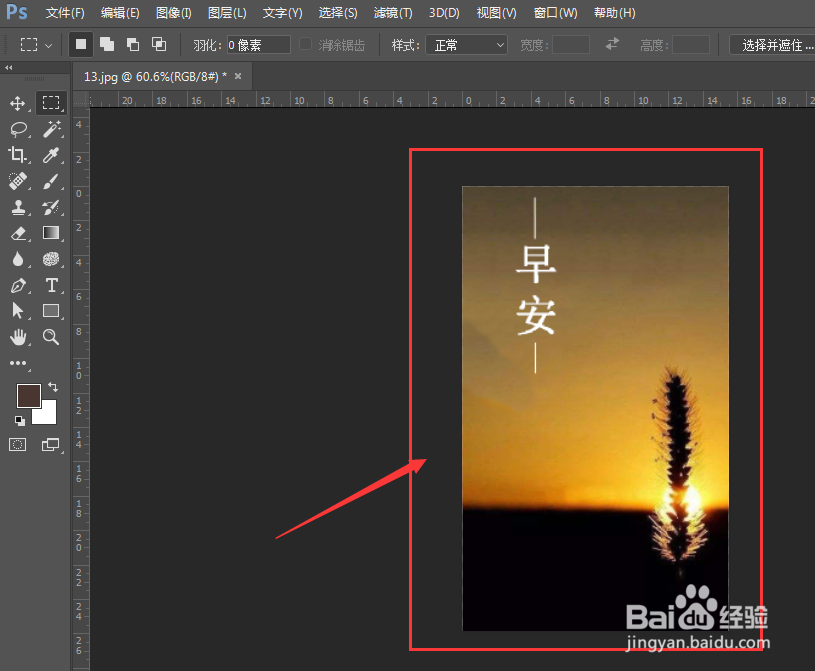 2/7
2/7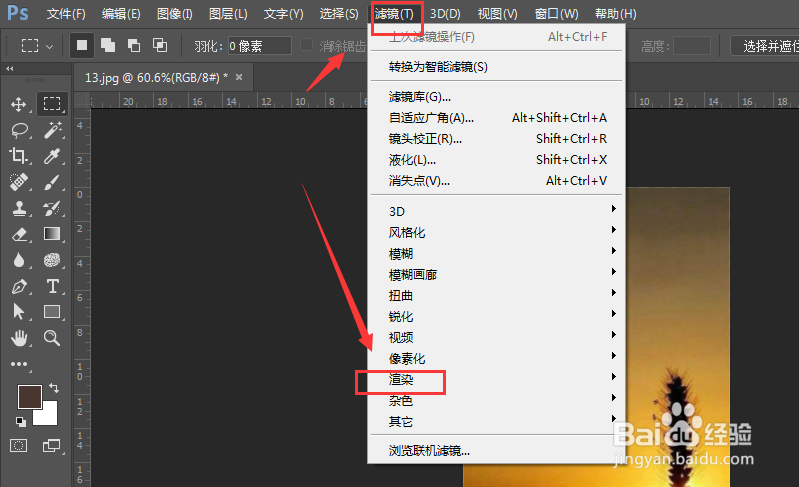 3/7
3/7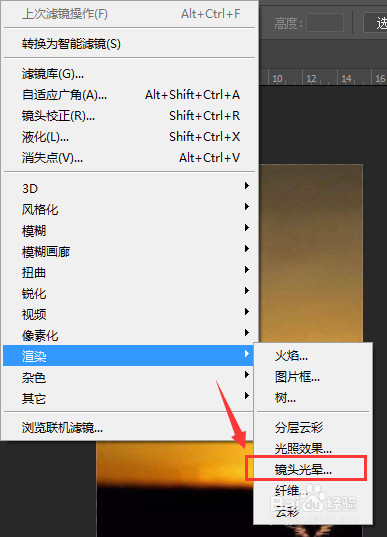 4/7
4/7 5/7
5/7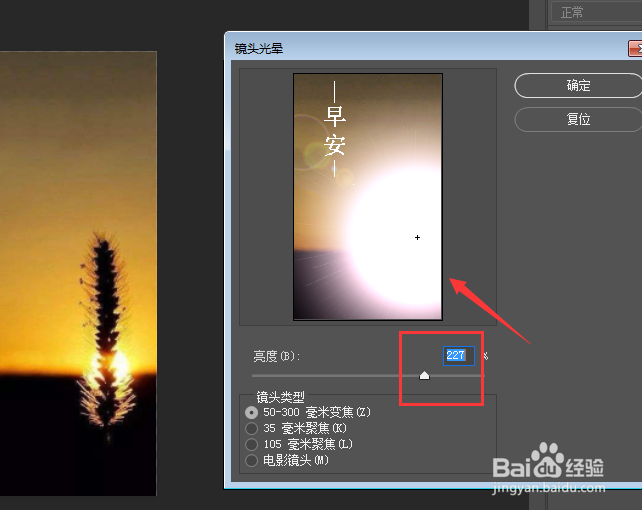 6/7
6/7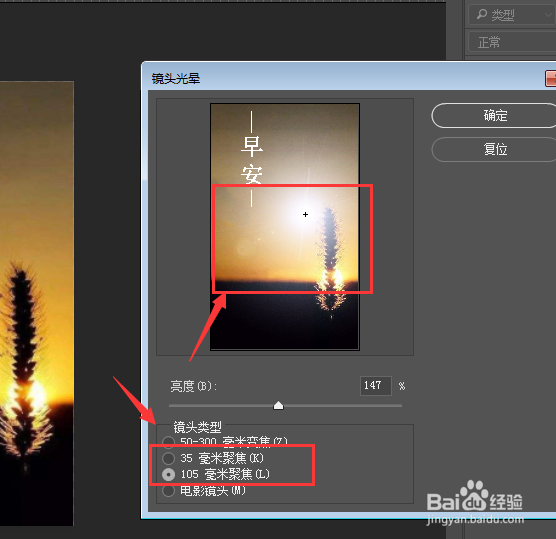 7/7
7/7 注意事项
注意事项
打开ps软件后,将准备的图片置入到画布中,如图所示
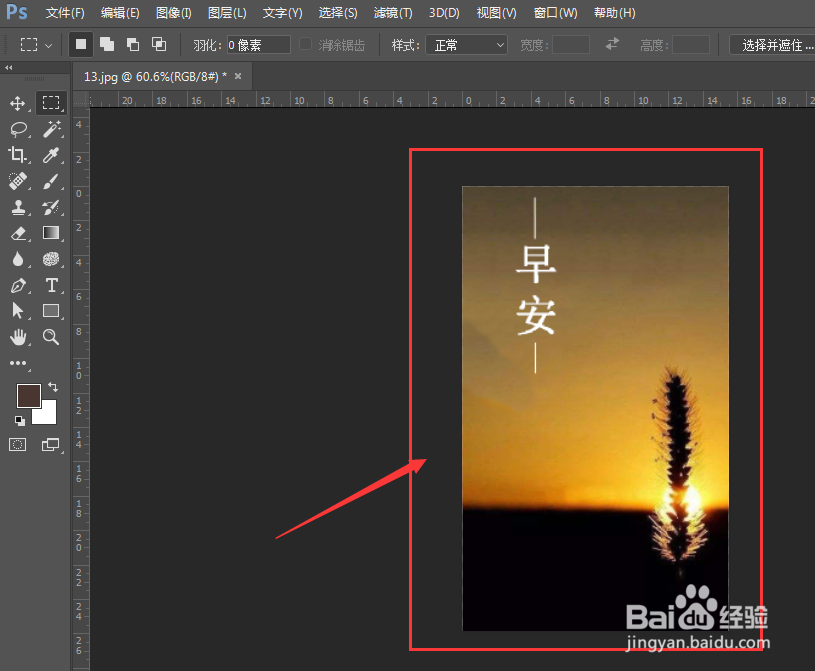 2/7
2/7然后找到滤镜菜单,打开里面的渲染选项设置
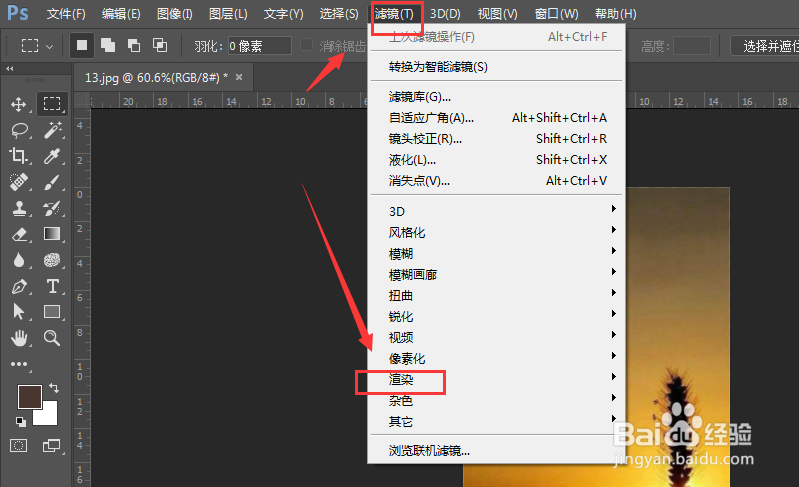 3/7
3/7在菜单栏中找到镜头光晕效果,然后点击打开
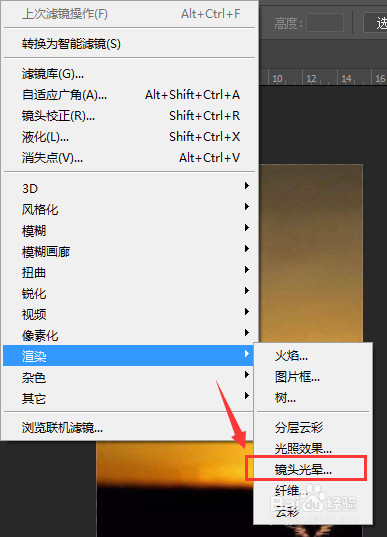 4/7
4/7在进入到镜头光晕效果后,有四种镜头类型,根据不同的场景设置不同的光晕,在上面显示图片区域,可以自由移动镜头光的位置
 5/7
5/7亮度调节,可以增大增效亮度变化
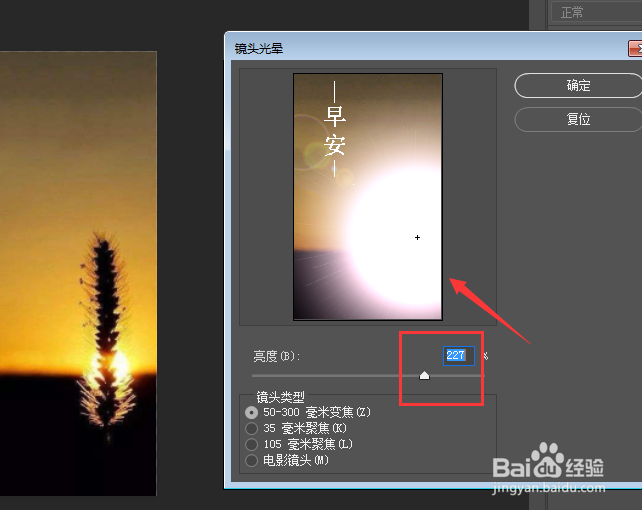 6/7
6/7下面的35毫米和105毫米镜头效果
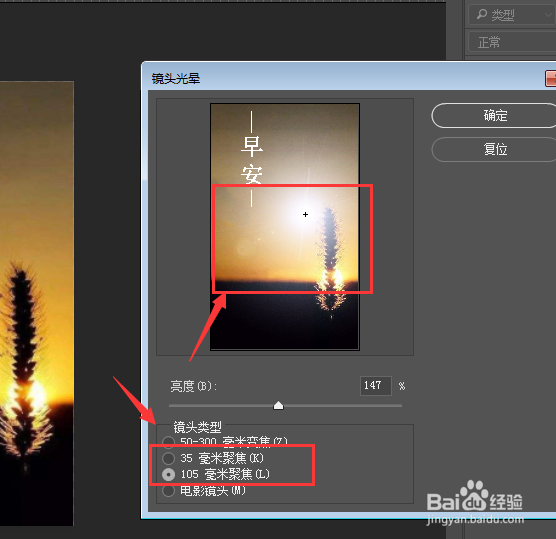 7/7
7/7如图这是电影镜头效果展示,根据自己需要可以选择不同的设置。
 注意事项
注意事项如果此经验对您有帮助,请左侧投票/关注,谢谢大家的支持^_^
版权声明:
1、本文系转载,版权归原作者所有,旨在传递信息,不代表看本站的观点和立场。
2、本站仅提供信息发布平台,不承担相关法律责任。
3、若侵犯您的版权或隐私,请联系本站管理员删除。
4、文章链接:http://www.1haoku.cn/art_606826.html
上一篇:小孩护照怎么办理
下一篇:vivos10pro手机的nfc功能在哪打开?
 订阅
订阅